احساس میکنید حریم خصوصیتان در واتساپ به خطر افتاده است؟ نگرانید که شخص دیگری به پیامهای شخصی شما دسترسی داشته باشد؟ در دنیای دیجیتال امروز، حفظ امنیت و حریم خصوصی در برنامههای پیامرسان مانند واتساپ از اهمیت بالایی برخوردار است. خوشبختانه، واتساپ به شما این امکان را میدهد تا به راحتی دستگاههای متصل به حساب کاربری خود را بررسی کرده و در صورت لزوم، دسترسی آنها را قطع کنید. این مقاله جامع به شما کمک میکند تا به طور کامل با این قابلیت آشنا شده و امنیت حساب واتساپ خود را تضمین نمایید. با ما همراه باشید تا به تمامی سوالات شما در این زمینه پاسخ دهیم و راهنماییهای لازم را ارائه کنیم.
آنچه در این صفحه میخوانید:
Toggleچگونه بفهمیم واتساپ روی چند گوشی فعال است؟
یکی از دغدغههای رایج کاربران واتساپ این است که بدانند آیا حساب آنها به طور همزمان روی چند دستگاه فعال است یا خیر. واتساپ به طور پیشفرض به شما اجازه میدهد تا حساب کاربری خود را علاوه بر گوشی اصلی، روی دستگاههای دیگری مانند کامپیوتر (از طریق واتساپ وب یا برنامه دسکتاپ) یا تبلت نیز فعال کنید. این قابلیت میتواند بسیار کاربردی باشد، اما در عین حال، اگر مراقب نباشید، ممکن است افراد دیگری نیز بدون اطلاع شما به حساب واتساپتان دسترسی پیدا کنند. برای بررسی اینکه واتساپ شما روی چند دستگاه فعال است، میتوانید به بخش “دستگاههای مرتبط” در تنظیمات واتساپ مراجعه کنید. در این بخش، لیستی از تمام دستگاههایی که در حال حاضر به حساب شما متصل هستند به همراه آخرین زمان فعالیت آنها نمایش داده میشود. این اطلاعات به شما کمک میکند تا هرگونه فعالیت مشکوک یا دستگاه ناشناخته را شناسایی کنید.
برای دریافت هر یک از خدمات و یا دریافت مشاوره رایگان میتوانید با کارشناسان ما در ارتباط باشید.
بررسی دستگاههای مرتبط در تنظیمات واتساپ
برای مشاهده لیست دستگاههای متصل به حساب واتساپ خود، ابتدا برنامه واتساپ را در گوشی اصلی خود باز کنید. سپس، بسته به سیستم عامل گوشی شما (اندروید یا iOS)، مراحل زیر را دنبال کنید:
در اندروید: روی آیکون سه نقطه در گوشه بالا سمت راست صفحه ضربه بزنید و از منوی باز شده، گزینه “دستگاههای مرتبط” را انتخاب کنید.
در iOS: روی گزینه “Settings” (تنظیمات) در گوشه پایین سمت راست صفحه ضربه بزنید و سپس گزینه “Linked Devices” (دستگاههای مرتبط) را انتخاب نمایید.
در این بخش، شما لیستی از تمام دستگاههایی که در حال حاضر به حساب واتساپ شما متصل هستند را مشاهده خواهید کرد. این لیست شامل نام دستگاه (مثلاً Chrome (Windows)) و آخرین زمان فعالیت آن دستگاه میباشد. اگر دستگاهی را در این لیست مشاهده کردید که متعلق به شما نیست یا فعالیت مشکوکی از آن دیده میشود، فوراً برای حذف دسترسی آن اقدام کنید.
چگونه بفهمیم کسی به واتساپ ما متصل شده است؟
علاوه بر بررسی لیست دستگاههای مرتبط، نشانههای دیگری نیز وجود دارند که میتوانند حاکی از دسترسی غیرمجاز به حساب واتساپ شما باشند. توجه به این نشانهها و اقدام سریع در صورت مشاهده آنها میتواند از بروز مشکلات جدی جلوگیری کند.

پیامهای خوانده شده بدون اقدام شما
یکی از واضحترین نشانههای دسترسی غیرمجاز به واتساپ، مشاهده پیامهایی است که بدون اینکه شما آنها را باز کرده باشید، به عنوان “خوانده شده” علامت خوردهاند. اگر متوجه شدید که پیامهایی در گفتوگوهای شما به طور خودکار خوانده میشوند، احتمال اینکه شخص دیگری به حساب شما دسترسی داشته باشد، وجود دارد.
ارسال پیامهای ناشناس از طرف شما
اگر دوستان یا مخاطبین شما گزارش میدهند که از طرف شما پیامهایی دریافت کردهاند که شما آنها را ارسال نکردهاید، این یک علامت خطر جدی است. هکرها ممکن است پس از دسترسی به حساب واتساپ شما، از آن برای ارسال پیامهای اسپم، کلاهبرداری یا انتشار بدافزار استفاده کنند.
تغییرات غیرمنتظره در تنظیمات حساب
اگر متوجه تغییراتی در تنظیمات حساب واتساپ خود شدید که شما آنها را اعمال نکردهاید (مانند تغییر تصویر پروفایل، نام کاربری، وضعیت یا تنظیمات حریم خصوصی)، این میتواند نشانهای از دسترسی غیرمجاز باشد.
فعال بودن واتساپ وب یا دسکتاپ بدون اطلاع شما
اگر به طور معمول از واتساپ وب یا برنامه دسکتاپ استفاده نمیکنید، اما در لیست دستگاههای مرتبط، دستگاههای فعال مشاهده میکنید، این میتواند نشانهای از این باشد که شخص دیگری از طریق این پلتفرمها به حساب شما دسترسی پیدا کرده است.
دریافت هشدارهای ورود به سیستم ناشناس
واتساپ ممکن است در صورتی که از یک دستگاه جدید وارد حساب کاربری خود شوید، هشداری را برای شما ارسال کند. اگر هشداری دریافت کردید که مربوط به ورود شما نبوده است، فوراً آن را جدی بگیرید و دستگاه ناشناس را از لیست دستگاههای مرتبط حذف کنید.
روش حذف دستگاههای متصل به واتساپ
اگر در لیست دستگاههای مرتبط، دستگاهی را مشاهده کردید که آن را نمیشناسید یا به آن دسترسی ندارید، باید فوراً دسترسی آن را قطع کنید. خوشبختانه، واتساپ این امکان را به سادگی برای کاربران فراهم کرده است.
حذف دستگاههای متصل در اندروید
برای حذف دستگاههای متصل به واتساپ در گوشیهای اندرویدی، مراحل زیر را دنبال کنید:
- برنامه واتساپ را باز کنید.
- روی آیکون سه نقطه در گوشه بالا سمت راست صفحه ضربه بزنید.
- گزینه “دستگاههای مرتبط” را انتخاب کنید.
- در لیست دستگاههای متصل، روی دستگاهی که میخواهید حذف کنید ضربه بزنید.
- در پنجره باز شده، گزینه “خروج” یا “Log out” را انتخاب کنید.
- برای تأیید خروج از دستگاه، مجدداً روی گزینه “خروج” ضربه بزنید.
با انجام این مراحل، دسترسی دستگاه مورد نظر به حساب واتساپ شما قطع خواهد شد و دیگر قادر به مشاهده پیامها یا ارسال پیام از طریق آن دستگاه نخواهد بود.
حذف دستگاههای متصل در iOS
روند حذف دستگاههای متصل در گوشیهای آیفون نیز مشابه اندروید است:
- برنامه واتساپ را باز کنید.
- روی گزینه “Settings” (تنظیمات) در گوشه پایین سمت راست صفحه ضربه بزنید.
- گزینه “Linked Devices” (دستگاههای مرتبط) را انتخاب کنید.
- در لیست دستگاههای متصل، دستگاهی که میخواهید حذف کنید را پیدا کرده و انگشت خود را به سمت چپ بکشید.
- گزینه “Remove” (حذف) ظاهر خواهد شد. روی آن ضربه بزنید.
- برای تأیید حذف دستگاه، مجدداً روی گزینه “Remove” ضربه بزنید.
پس از انجام این مراحل، دستگاه انتخاب شده از حساب واتساپ شما خارج خواهد شد.

چگونه میتوان فهمید چند نفر از یک حساب شخصی واتساپ استفاده میکنند؟
همانطور که پیشتر اشاره شد، واتساپ به طور رسمی اجازه میدهد تا یک حساب کاربری روی چندین دستگاه (یک گوشی اصلی و حداکثر چهار دستگاه مرتبط دیگر مانند کامپیوتر یا تبلت) فعال باشد. بنابراین، اگر شما خودتان واتساپ را روی چند دستگاه فعال کردهاید، این موضوع جای نگرانی ندارد. اما اگر دستگاههای ناشناختهای در لیست دستگاههای مرتبط مشاهده میکنید، این نشان میدهد که افراد دیگری نیز به حساب شما دسترسی دارند. برای فهمیدن تعداد دقیق دستگاههای متصل به حساب واتساپ خود، کافی است به بخش “دستگاههای مرتبط” در تنظیمات واتساپ مراجعه کنید. تعداد دستگاههای موجود در این لیست، نشاندهنده تعداد دستگاههایی است که در حال حاضر به حساب شما متصل هستند.
از کجا بفهمیم کسی به اکانت واتساپ ما دسترسی دارد؟
علاوه بر بررسی دورهای دستگاههای متصل و توجه به نشانههای هشدار دهنده، انجام برخی اقدامات پیشگیرانه میتواند به حفظ امنیت حساب واتساپ شما کمک کند و از دسترسی غیرمجاز جلوگیری نماید.
فعال کردن تأیید دومرحلهای
تأیید دومرحلهای یک لایه امنیتی اضافی برای حساب واتساپ شما فراهم میکند. با فعال کردن این قابلیت، علاوه بر کد تأییدی که هنگام ثبتنام یا ورود به حساب کاربری دریافت میکنید، باید یک پین شش رقمی را نیز وارد نمایید. این پین توسط شما تنظیم میشود و برای هرگونه تلاش برای ورود به حساب واتساپ از یک دستگاه جدید مورد نیاز است. برای فعال کردن تأیید دومرحلهای، به تنظیمات واتساپ رفته و گزینه “حساب کاربری” (Account) را انتخاب کنید. سپس، روی گزینه “تأیید دومرحلهای” (Two-step verification) ضربه بزنید و مراحل را دنبال کنید.
مراقبت از گوشی و رمز عبور آن
امنیت حساب واتساپ شما تا حد زیادی به امنیت گوشی شما بستگی دارد. از یک رمز عبور قوی برای قفل گوشی خود استفاده کنید و از نصب برنامههای ناشناس یا مشکوک خودداری نمایید. همچنین، گوشی خود را در مکانهای عمومی بدون مراقبت رها نکنید.
هوشیاری در مورد واتساپ وب و دسکتاپ
هنگامی که از واتساپ وب یا برنامه دسکتاپ استفاده میکنید، پس از اتمام کار، حتماً از حساب کاربری خود خارج شوید. همچنین، اگر از یک کامپیوتر عمومی استفاده میکنید، گزینه “مرا به خاطر بسپار” (Keep me signed in) را فعال نکنید.
بهروزرسانی منظم واتساپ
همواره از آخرین نسخه واتساپ استفاده کنید. بهروزرسانیها معمولاً شامل وصلههای امنیتی هستند که میتوانند از شما در برابر آسیبپذیریهای جدید محافظت کنند.
توجه به پیامهای مشکوک و لینکهای ناشناس
از باز کردن لینکهای ناشناس یا پاسخ دادن به پیامهای مشکوکی که از طرف افراد ناشناس ارسال میشوند، خودداری کنید. این پیامها ممکن است حاوی بدافزار یا تلاشهای فیشینگ برای سرقت اطلاعات شما باشند.
آیا میتوانم بفهمم چه کسی و در چه زمانی به واتساپ من متصل شده است؟
بله، در بخش “دستگاههای مرتبط” شما میتوانید نام دستگاه متصل و آخرین زمان فعالیت آن را مشاهده کنید. با این حال، واتساپ اطلاعات دقیقی در مورد هویت فردی که از آن دستگاه استفاده میکند ارائه نمیدهد.
اگر یک دستگاه ناشناس در لیست دستگاههای مرتبط دیدم، چه کار کنم؟
فوراً دسترسی آن دستگاه را قطع کنید. برای این کار، روی نام دستگاه ضربه بزنید و گزینه “خروج” یا “Log out” را انتخاب نمایید. سپس، رمز عبور گوشی خود و در صورت فعال بودن، پین تأیید دومرحلهای واتساپ را تغییر دهید.
آیا استفاده از واتساپ وب یا دسکتاپ امن است؟
بله، استفاده از واتساپ وب و دسکتاپ امن است، به شرطی که شما پس از اتمام کار از حساب کاربری خود خارج شوید و از اتصال به شبکههای وایفای عمومی ناامن خودداری کنید. همچنین، توصیه میشود گزینه “مرا به خاطر بسپار” را در کامپیوترهای عمومی فعال نکنید.
سخن پایانی
حفظ امنیت حساب واتساپ و اطمینان از اینکه هیچ فرد غیرمجازی به پیامهای شخصی شما دسترسی ندارد، یک مسئولیت مهم است. با استفاده از قابلیت “دستگاههای مرتبط” به طور منظم، توجه به نشانههای هشدار دهنده و انجام اقدامات پیشگیرانه، میتوانید تا حد زیادی از حریم خصوصی خود در این برنامه محبوب پیامرسان محافظت کنید. به یاد داشته باشید که هوشیاری و اقدام به موقع در صورت مشاهده هرگونه فعالیت مشکوک، کلید حفظ امنیت دیجیتال شماست.
برای دریافت هر یک از خدمات و یا دریافت مشاوره رایگان میتوانید با کارشناسان ما در ارتباط باشید.
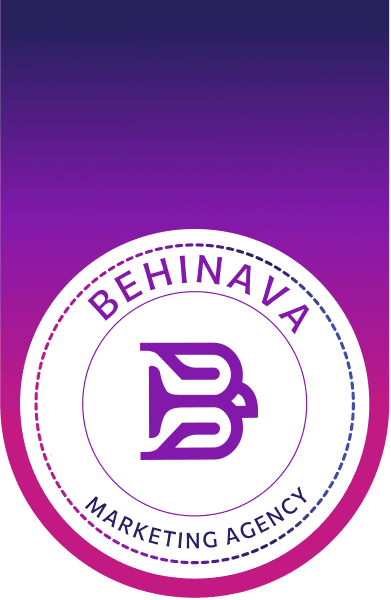
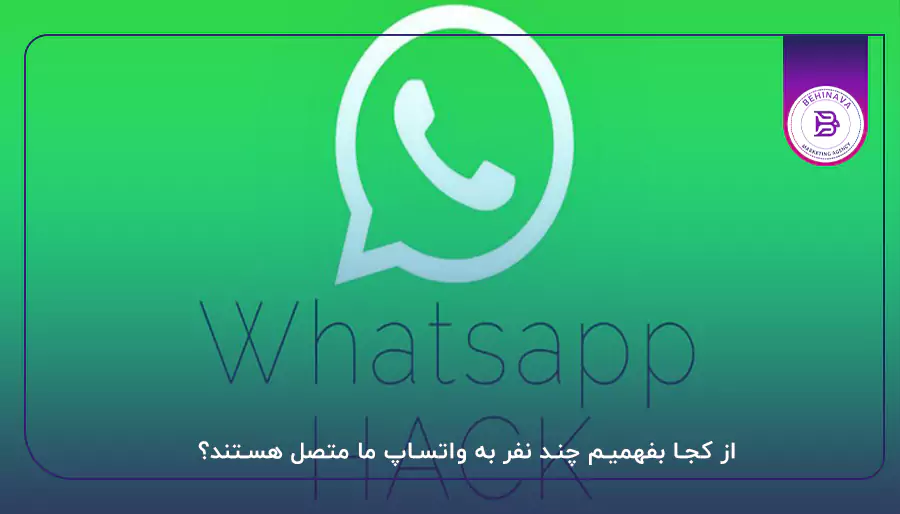
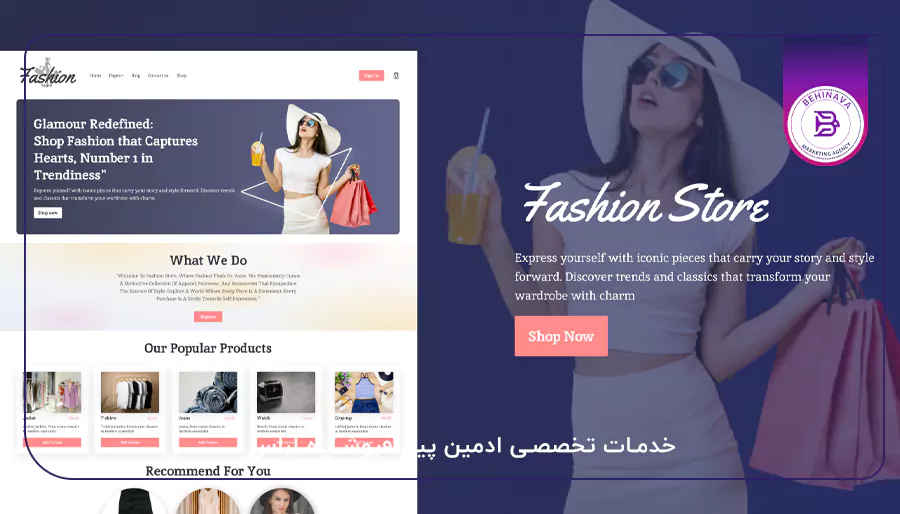
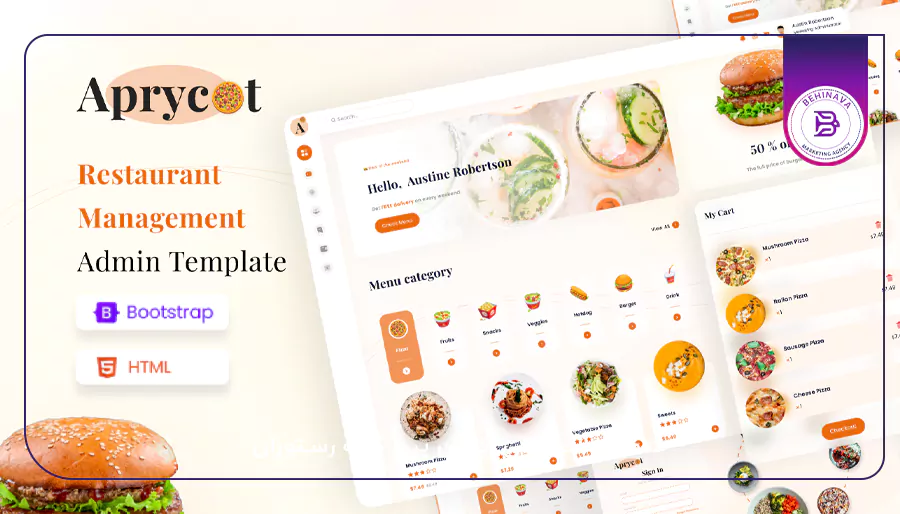
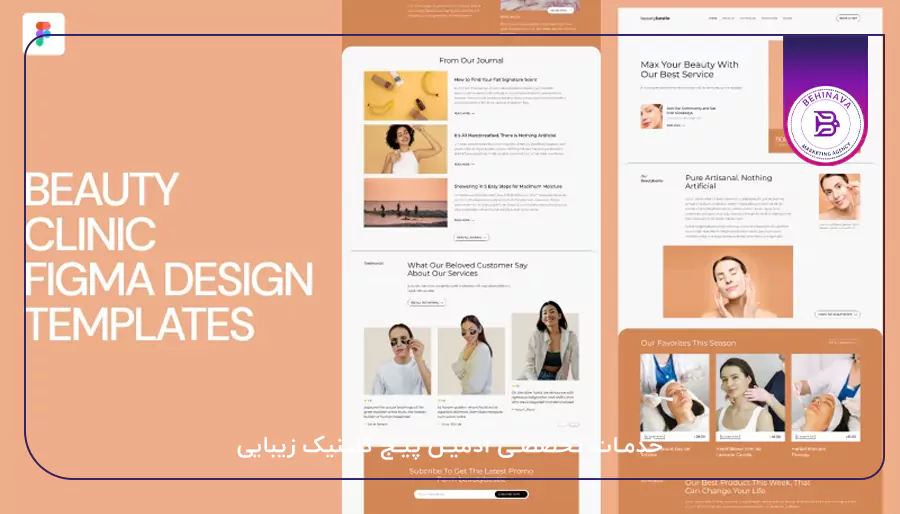

بدون دیدگاه